文章詳情頁
Win7電腦怎么添加打印機?Win7添加打印機方法教程
瀏覽:96日期:2022-11-16 09:42:27
我們在使用電腦的時候經常會使用到打印機,而對于企業用戶來說一般都是共享使用一臺打印機,而在企業中,每個人的操作系統基本都不一樣,那么對于win7系統來說怎么添加打印機呢?下面小編就帶著大家一起看看吧!
操作方法:
1、點擊桌面開始按鈕,找到設備和打印機,并點擊
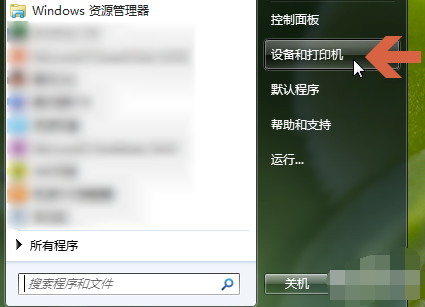
2、點擊打印機上方的添加打印機。
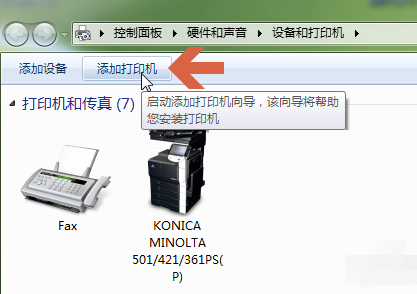
3、選擇添加網絡、無線或Bluetoth打印機。
4、此時,系統將自動在網絡上搜索聯網打印機,并列出搜索結果。在搜索結果中點擊要添加的打印機型號,點擊下一步按鈕。
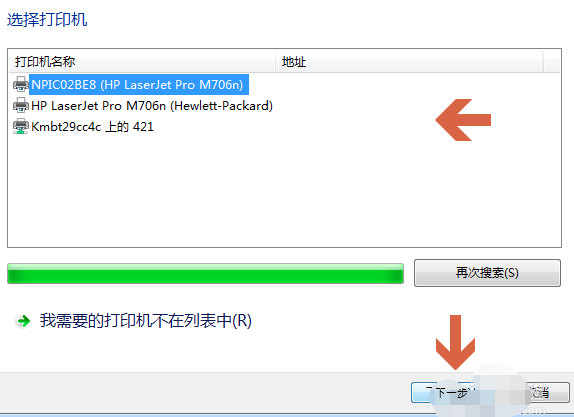
5、點擊后,如果打印機的驅動程序預裝在計算機中,打印機安裝的提示將彈出。按提示操作。
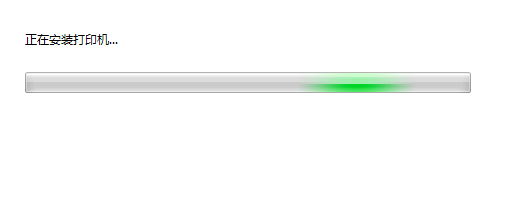
6、如果計算機中沒有打印機驅動程序,打印機驅動程序界面將彈出。在此界面中,您可以點擊左側的制造商名稱,然后在右側的打印機列表中找到相應的打印機型號。
如果我們有機的驅動光盤,可點擊從磁盤安裝按鈕,在光盤中安裝打印機驅動。
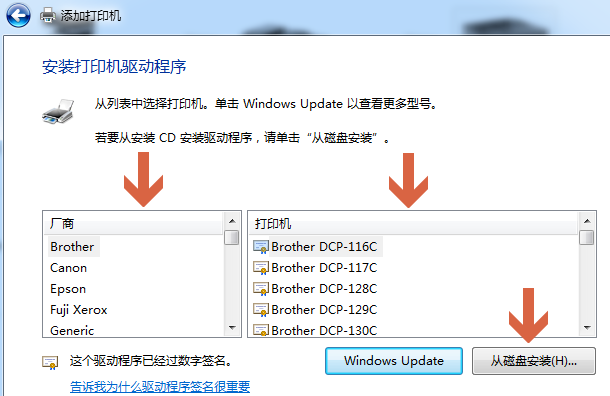
7、如果沒有驅動光盤,也可以在網上百度搜索相應打印機型號的驅動程序,下載后雙擊安裝。
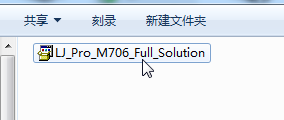
8、驅動程序的安裝相對簡單。雙擊打開安裝文件后,按提示操作。
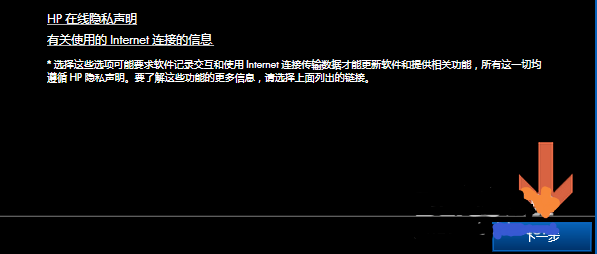
9、安裝驅動程序后,win7系統會提示是否共享打印機,是否設置為默認打印機,我們可以根據需要設置。

以上是win7添加打印機的方法,希望對朋友有幫助。
相關文章:
1. Win10更新原神2.1版本B服崩潰缺少PCgamesSDK.dll怎么辦?2. Win11渠道選哪個 升級Win11選擇哪個渠道3. Win10電腦制作定時關機代碼bat文件教程4. Win10專注助手自動打開怎么辦?Win10注助手自動打開的解決方法5. 怎么檢測電腦是否支持Win11系統?電腦無法運行Win11怎么辦?6. Win10怎么卸載重裝聲卡驅動?Win10卸載聲卡驅動詳細教程7. Win10提示無法正常啟動你的電腦錯誤代碼0xc0000001的解決辦法8. 如何一鍵關閉所有程序?Windows系統電腦快捷關閉所有程序教程9. Win11的開機音效要怎么設置?10. Win11怎么設置任務欄小圖標?Win11設置任務欄小圖標的方法
排行榜

 網公網安備
網公網安備